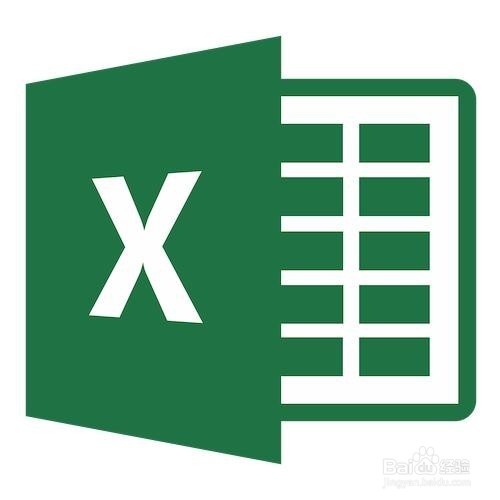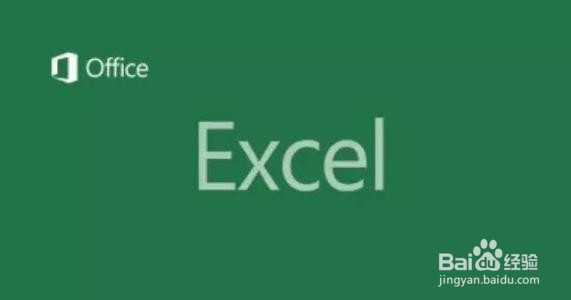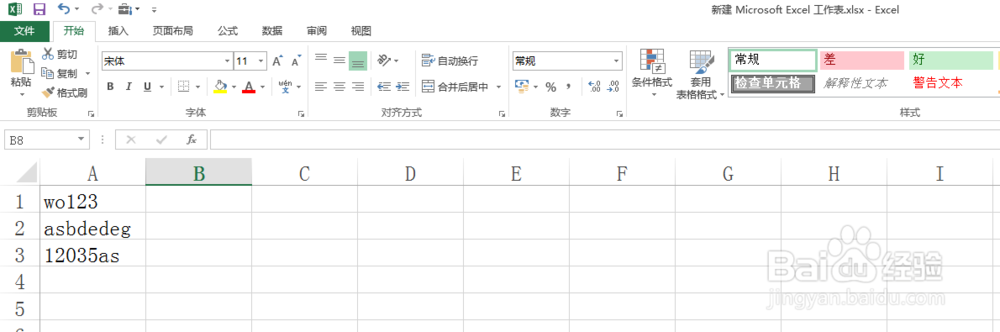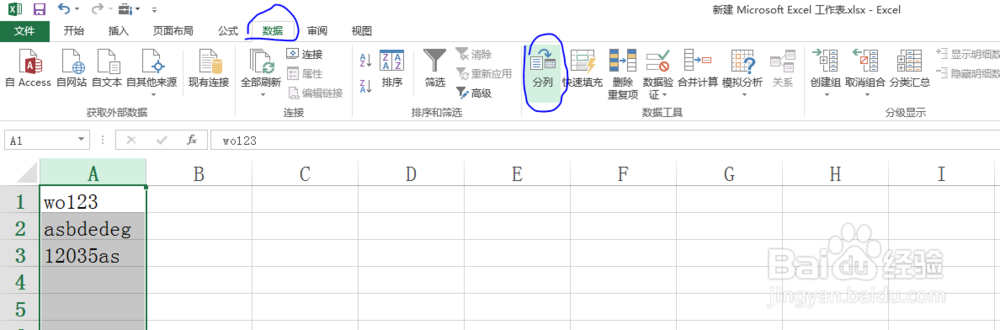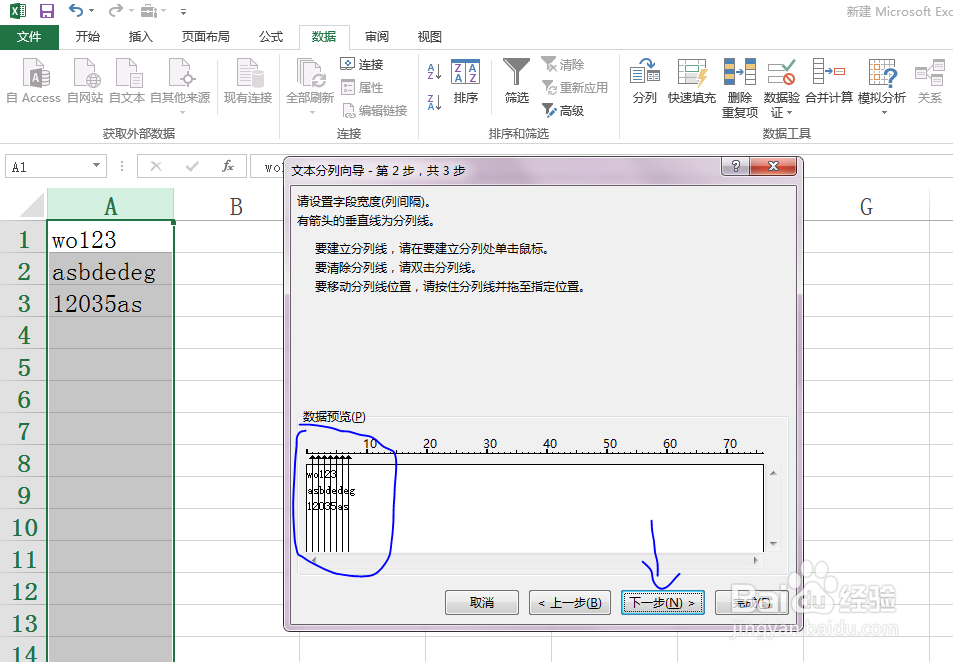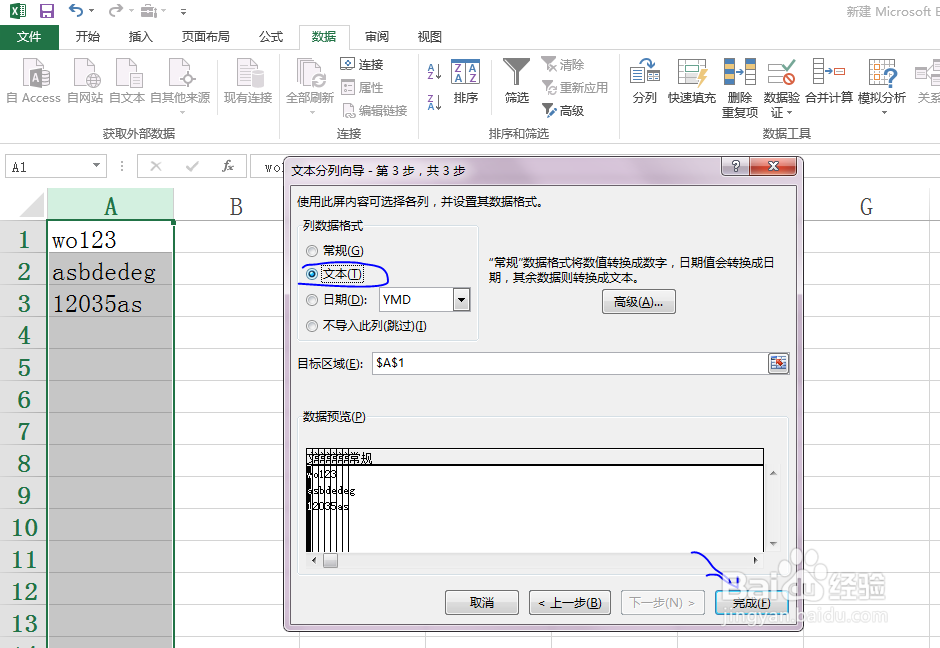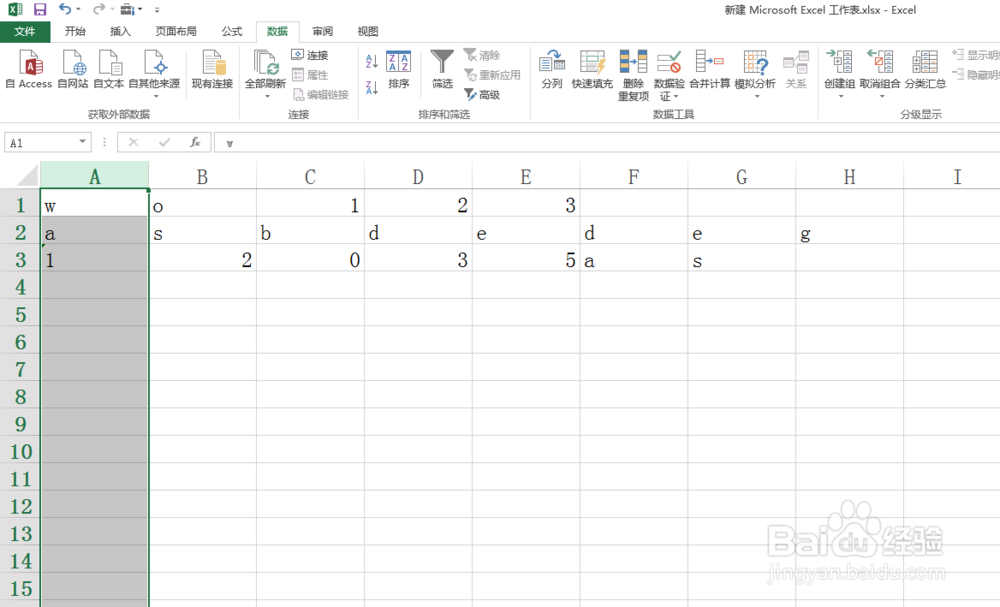Excel按照固定宽度将数据分列处理
1、以新建的Excel工作表为例。
2、双击打开新建好的Excel工作表。
3、考虑到本方法适用于字符长度相同的情况,就以字母和数字为例,如图所示,需要锟侯希哇处理的单元格内容最长为8个字符。
4、点击菜单栏中的数据命令,找到数据工具模块中的分列按钮。
5、选择固定宽度,然后单击下一步。
6、通过添加分列线将数据分成多列,如图所示,然后单击下一步。
7、本教程选择分列成文本格式,然后单击完成。
8、最终效果如图所示,单元格按照每一个字符分成了多列。
声明:本网站引用、摘录或转载内容仅供网站访问者交流或参考,不代表本站立场,如存在版权或非法内容,请联系站长删除,联系邮箱:site.kefu@qq.com。
阅读量:86
阅读量:46
阅读量:77
阅读量:34
阅读量:65